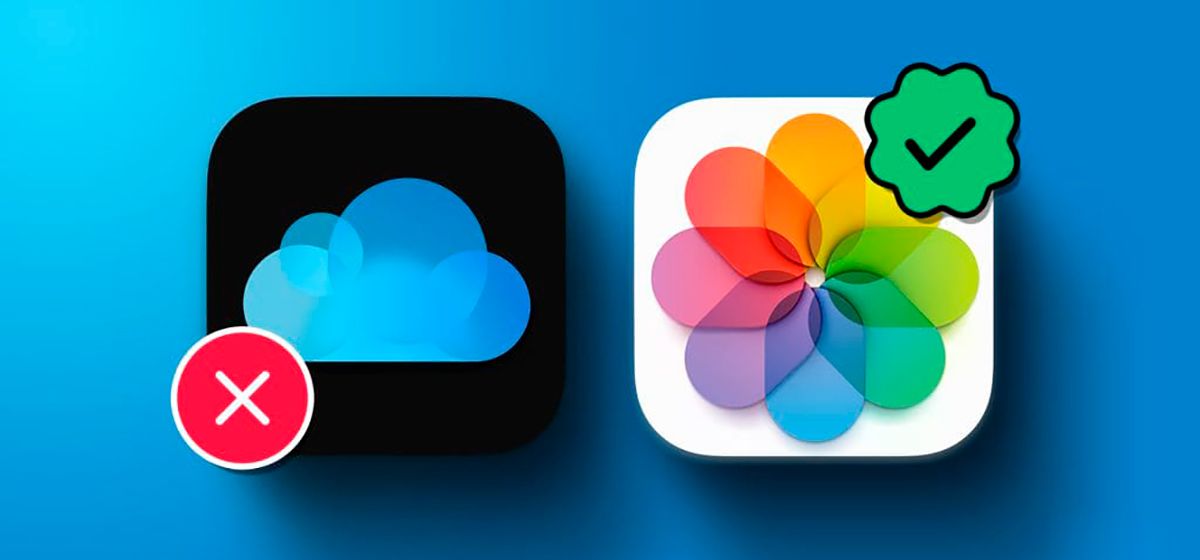
Як видалити фотографії з iCloud, але не з iPhone?
в iCases BlogОсь найкращі способи видалення фотографій з iCloud.
Apple надає 5 ГБ безкоштовного простору в iCloud під час створення нового облікового запису Apple. З увімкненою резервною копією медіафайлів, пристроїв і додатків на iPhone і iPad легко заповнити пам'ять iCloud. Ви можете звільнити місце в iCloud на iPhone і iPad, але в процесі випадково видалити дорогоцінні спогади.
Вбудований додаток Фото має зручну інтеграцію з iCloud. Ваші фотографії та відео автоматично синхронізуються з платформою на iPhone і iPad, за умови, що ви ввімкнули синхронізацію з iCloud на обох пристроях. Якщо ви не хочете синхронізувати свої фотографії з iCloud і хочете звільнити місце, читайте далі, щоб дізнатися, як видалити фотографії з iCloud, але не з iPhone.
Як перевірити скільки місця займають фото в iCloud?
Перш ніж ми покажемо вам, як видалити фотографії з iCloud, ви повинні перевірити, скільки місця вони займають у вашому хмарному сховищі. Таким чином, у вас буде чітке уявлення про кількість місця, яке ви отримаєте після видалення всіх фотографій.
- Відкрийте додаток «Налаштування» на вашому iPhone.
- Виберіть ваш обліковий запис вгорі.
- Натисніть iCloud
- Натисніть «Керувати сховищем облікового запису».
- Перевірте детальне розбиття місця в iCloud і ознайомтеся з розділом «Фотографії».
Перш ніж ви видаляєте що-небудь з iCloud, ви маєте створити резервну копію фотографій і відео, які вам все ще потрібні. Коли ви використовуєте додаток «Фото» на iPhone або iPad і видаляєте зображення, воно також видаляється на всіх інших пристроях. Apple надає вам 30 днів для відновлення випадково видалених фотографій.
Ви можете слідувати інструкціям нижче, щоб завантажити фотографії з iCloud на ваш iPhone.
- Відкрийте додаток «Налаштування» на вашому iPhone.
- Виберіть ваш обліковий запис вгорі.
- Виберіть iCloud і натисніть «Фотографії».
- Вимкніть перемикач «Синхронізувати цей iPhone» і виберіть два параметри нижче:
Видалити з iPhone: видаляє фотографії та відео, оптимізовані для економії місця. Якщо вибрати цей параметр, медіа-файли будуть видалені з вашого iPhone, але вони збережуться в iCloud і програмі «Фото» на інших пристроях, таких як iPad, Mac і Apple TV. Ви завжди можете завантажити оригінальні та повні версії фотографій і медіа з Інтернету.
Завантажити фотографії та відео: копія ваших фотографій iCloud завантажується на ваш iPhone.
- Виберіть «Завантажити фотографії та відео» та збережіть копію своїх медіафайлів iCloud на своєму iPhone.
- Після створення резервної копії вашої медіа-бібліотеки iCloud на вашому iPhone ви готові видалити фотографії з iCloud за допомогою веб-версії або програми «Фотографії» на іншому пристрої за допомогою того самого Apple ID.
Як видалити фото з iCloud?
Використання веб-версії iCloud — це найпростіший спосіб видалити завантажені фотографії.
- Відкрийте веб-сайт iCloud на комп’ютері чи мобільному браузері.
- Увійдіть, використовуючи дані свого облікового запису Apple. Він може запитати шестизначний код підтвердження.
- Перевірте iCloud Home і відкрийте Фото
- Використовуйте комбінацію клавіш Ctrl + A (Windows) або Command + A (Mac), щоб вибрати всі фотографії та відео. Ви також можете вибрати кілька фотографій, утримуючи клавішу Ctrl або Command і клацаючи фотографії та відео. Натисніть значок кошика у верхньому правому куті.
- Виберіть «Нещодавно видалені» на бічній панелі.
- Перевірте видалені елементи, які можна відновити протягом 30 днів. Натисніть «Видалити все» вгорі та підтвердьте те саме.
Використовуйте програму Photos на iPad або Mac
iCloud Photos також доступний як нативний додаток на інших пристроях Apple. Якщо ви ввійшли в той самий обліковий запис Apple на iPad або Mac, ви також можете видалити медіа iCloud із стандартної програми «Фото». Візьмемо для прикладу iPad.
- Відкрийте програму «Фотографії» на iPad.
- Торкніться «Вибрати» у верхньому правому куті та торкніться фотографій, які потрібно видалити.
- Натисніть значок кошика в нижньому правому куті.
- Клацніть «Нещодавно видалені» на лівій бічній панелі.
- Виберіть фотографії, які потрібно видалити, і натисніть «Видалити», щоб видалити їх назавжди.
Якщо у вас немає іншого пристрою Apple із таким самим ідентифікатором облікового запису, скористайтеся веб-версією iCloud, як описано вище.
Ви завжди можете підписатися на iCloud+ або плани Apple One, щоб отримати додатковий доступний простір в iCloud для вашого облікового запису. Але якщо ви вже використовуєте OneDrive або Google Drive і завантажуєте свої фотографії та відео на інший хмарний сервіс, це не має сенсу. Ви можете видалити фотографії з iCloud і залишити 5 ГБ простору для синхронізації заміток Apple, контактів, паролів iCloud, нагадувань, історії Safari, повідомлень, дзвінків та інших важливих даних додатків.










